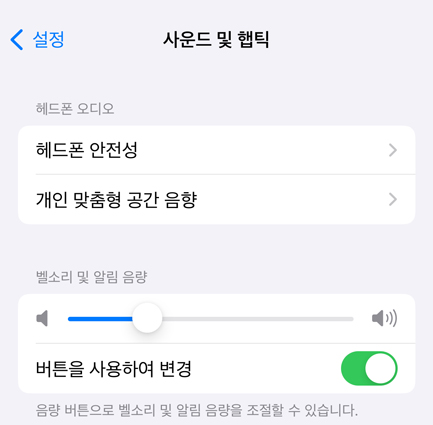아이폰 IOS17 알람소리 및 알람 안 울림 오류 해결하기
우리는 직장이나 학교에 지각하지 않기 위해 알람에 의존하여 잠을 깨웁니다. 알람이 울리지 않으면 짜증이 날 수 있는데요. 많은 아이폰 사용자가 iOS 17로 업데이트한 후 알람이 작동하지 않는다고 말합니다. 이 문제는 어떻게 나타나고 이 iOS 17 알람이 작동하지 않는 문제를 어떻게 해결하는지 함께 알아보도록 하겠습니다.
파트 1 : iOS 17 알람이 작동하지 않는 현상
iOS 17에는 여기 저기에 버그와 문제가 있습니다. 우선, 원인을 이해하고 해결책을 적용할 수 있도록 iOS 17 알람이 작동하지 않는 문제가 어떻게 나타나는지 이해해야 합니다. 다음 문제 중 하나에 직면할 수 있습니다:
- iOS 17 알람소리가 너무 낮음
- iOS 17 알람소리 안울림
- 알람은 울리지만 몇 초 동안만 울림
- 알람은 울리지만 화면이 켜지지 않음
파트 2 : iOS 17 알람 오류 문제를 해결하는 방법
이제 iOS 17 알람이 작동하지 않는 문제를 해결하는 부분으로 이동합니다. 다음 7가지 수정 사항을 살펴보세요.
1.알람 설정 확인
때로는 iOS 17 업데이트로 인해 알람 설정이 변경되거나 잘못될 수 있으므로 먼저 모든 알람 설정이 올바른지 확인해야 합니다. 방법은 다음과 같습니다.
- 알람앱에서 필요한 알람이 켜져 있고 시간이 올바르게 설정되어 있는지 확인하세요.
-
설정 앱을 열고 사운드 및 햅틱으로 이동하여 벨소리 및 알림 볼륨이 음소거되어 있지 않거나 너무 낮게 설정되어 있는지 확인하세요.

- 그리고 건강 앱의 기상 알람 소리가 없음으로 설정되어 있지 않은지 확인해 보세요.
2. 아이폰 설정 확인
알람 설정 외에도 아이폰의 다른 설정도 알람에 영향을 주어 작동하지 않을 수 있습니다:
- 벨소리 및 알림의 소리를 끄지 마십시오.
- 알람을 방해해서는 안 되지만, 아이폰이 음소거 상태인 경우 알람이 예상대로 작동하지 않는 경우가 있습니다.
- 또한 아이폰의 수면 일정이 알람을 방해할 수도 있습니다. 따라서 알람 시간에는 수면 모드를 끄십시오.
- 그리고 건강 앱의 기상 알람 소리가 없음으로 설정되어 있지 않습니다.
3. 알람 재생성
시도해 볼 수도 있는 방법은 알람이 지정된 시간에 울리지 않으면 알람을 삭제하고 다시 생성하는 것입니다. 일부 타사 알람 앱을 사용하는 경우 해당 앱을 삭제하라는 신호입니다. 원래 알람앱을 사용하여 알람을 설정하세요.
4. 아이폰재시작
이제 iOS 17 알람이 작동하지 않는 경우에도 사용할 수 있는 iOS 17 문제에 대한 몇 가지 일반적이지만 실용적인 솔루션이 있습니다. 아이폰을 강제로 다시 시작하면 대부분의 문제가 사라집니다.
- 볼륨 높이기 버튼을 누르고, 볼륨 낮추기 버튼을 누릅니다.
- Apple 로고가 나타날 때까지 전원 버튼을 길게 누릅니다.
- 다시 시작될 때까지 기다렸다가 다시 켜십시오.
5. 모든 설정 재설정
때로는 알 수 없는 설정이 잘못될 때도 있습니다. 아이폰의 모든 설정을 재설정할 수 있습니다. 이 방법은 데이터를 삭제하지 않지만 다른 설정을 기본값으로 재설정합니다. 그 후에는 작동하지 않는 iOS 17 알람이 정상적으로 작동하기 시작합니다.
- 설정을 열고 일반으로 이동한 후 아래로 스크롤하여 아이폰 전송 또는 재설정을 찾으세요.
-
재설정을 탭한 다음 모든 설정 재설정을 선택합니다.

6. 소프트웨어를 최신 버전으로 업데이트
많은 사람들이 버그를 발견하면 Apple은 보류 중인 iOS 업데이트를 통해 이 특정 문제를 해결할 것입니다. 따라서 보류 중인 소프트웨어 업데이트가 없는지 확인하십시오. 설정에서 일반 > 소프트웨어 업데이트로 이동하여 iOS 17 알람이 작동하지 않는 문제를 해결하는 업데이트가 있는지 확인하세요.
7. ReiBoot로 시스템 문제 해결
이제 iOS 17 알람이 작동하지 않는 문제 및 기타 iOS 문제는 항상 수정이 필요합니다. 때로는 Apple이 우리를 대신하여 이를 수행하는 반면, 때로는 문제를 우리가 직접 해결해야 할 때도 있습니다. 단 몇 분 만에 iOS 17 문제를 해결할 수 있는 소프트웨어인 Tenorshare ReiBoot ( 테너쉐어 레이부트) 를 소개합니다.
-
다운로드 완료된 레이부트 프로그램을 실행하고 아이폰을 컴퓨터에 연결합니다. 프로그램이 아이폰을 인식하면 "시작"을 클릭합니다.

-
이제 아이폰 시스템 오류 문제를 해결하려면 "지금 복구"를 클릭합니다. 시스템 복구는 아이폰의 막힘 , 충돌로 인한 무한부팅등 현상도 깔끔하게 해결해 드립니다.

-
다음 "다운로드"를 클릭하여 펌웨어 패키지 다운로드를 시작합니다. 펌웨어 패키지는 오류 해결에 최적화된 버전으로 자동 다운로드 됩니다.

-
펌웨어 패키지가 시스템에 다운로드되면 "일반 복구 시작하기"를 클릭하여 시스템 복구를 시작해 줍니다.

-
복구 프로세스가 완료되면 아이폰이 정상적으로 부팅됩니다. 그리고 아이폰 시스템 오류가 해결된 것을 발견하실 수 있습니다.

결론
일반적으로 iOS 17 알람이 작동하지 않는 등의 문제를 해결하는 방법은 여러 가지가 있습니다. 때로는 간단히 다시 시작하는 것으로 문제가 해결되는 반면, 다른 경우에는 Tenorshare ReiBoot ( 테너쉐어 레이부트) 를 사용하여 iOS 시스템에 대해 자세히 복구해야 합니다. 문제가 사라질 때까지 위의 모든 해결 방법과 수정 사항을 시도해 보세요.